Win7当前无权访问该文件夹怎么解决?
很多用户在使用电脑的时候,都会遇到过想打开某个文件夹,系统却提示没有访问文件夹的权限,这种情况一般都是由于病毒或者管理权限不够导致的。如果在确认电脑没有中病毒的情况下,就来试试下面的方法看能不能解决吧。
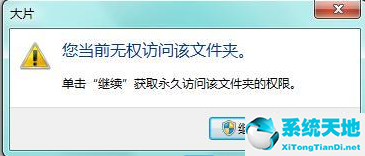
Win7当前无权访问该文件夹怎么解决?
1、首先,【右键】点击出现您当前无权访问该文件夹提示的文件夹,在打开的菜单项中,选择【属性】;
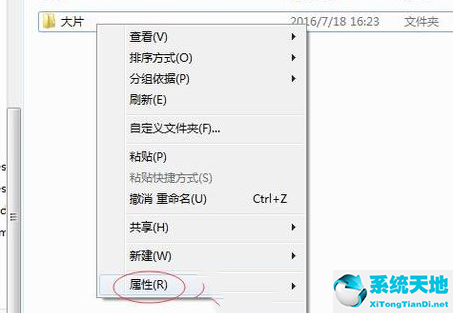
2、文件夹属性窗口,切换到【安全】选项卡,然后找到并点击【编辑】;
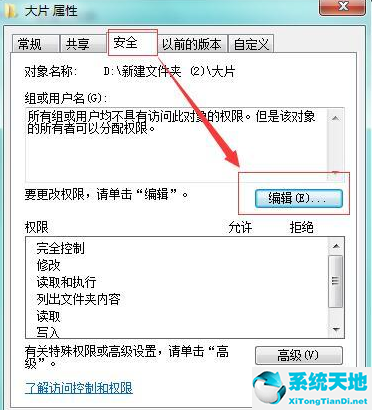
3、接着,再找到并点击【添加】;
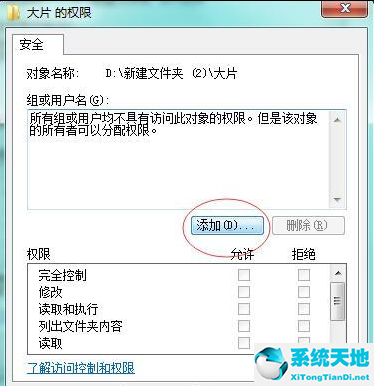
4、选择用户或组窗口,输入对象名称【Everyone】,然后点击【确定】;
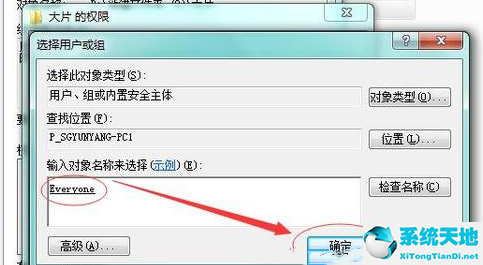
5、文件夹权限窗口,将 Everyone 的权限下的【全部权限勾选】,最后点击【确定】。
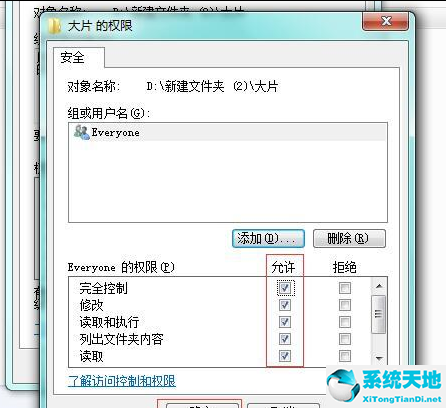








 苏公网安备32032202000432
苏公网安备32032202000432